«Поиск туров ВКонтакте» – удобный сервис для поиска туров в Вашей группе или публичной странице («паблике») социальной сети «ВКонтакте». Туристы смогут искать туры и отправлять заявки на Вашу электронную почту.
Обратите внимание, что модуль работает только через сайт vk.com! Через мобильные приложения модуль НЕ работает!
- Размещение модуля в разделе «Ссылки»
- Размещение модуля ссылки в описании сообщества
- Размещение баннера в разделе «Свежие новости» Вашей группы
- Размещение новости на стене
- Закрепление новости на стене
- Размещение баннера на публичной странице
Настройка модуля «Поиск туров ВКонтакте».
Для установки данного модуля предварительно необходимо выполнить ряд настроек в личном кабинете на сайте Tourvisor.ru
- Кликните на пункт меню «Модули» и выберите «Управление модулями».
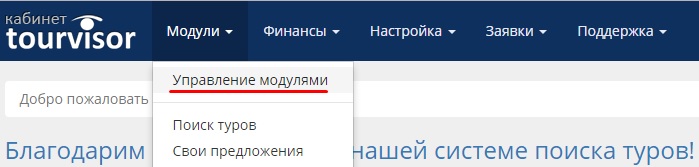
- Нажмите кнопку «Тестировать другие модули» (внизу слева).
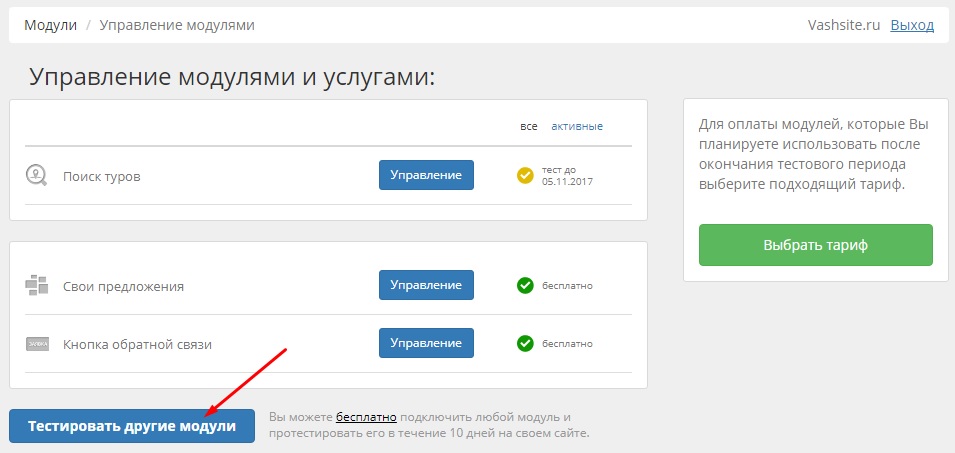
- В открывшемся меню, выберите модуль, который хотите создать – модуль «Поиск туров ВКонтакте».
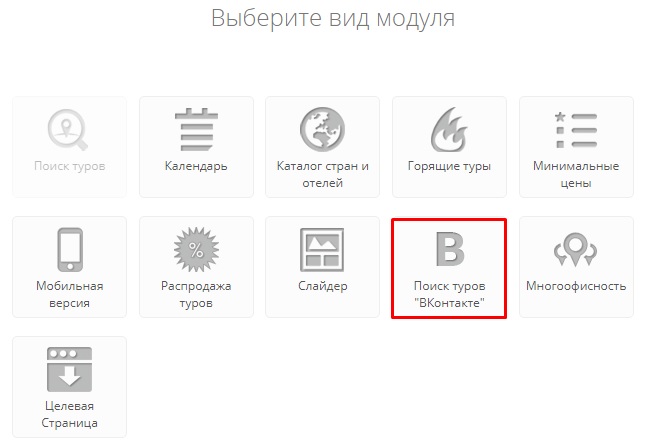
- Откроется страница настроек модуля.
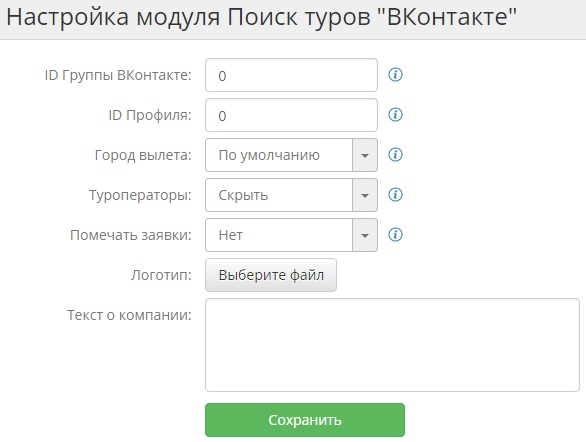
- Укажите ID группы ВКонтакте или паблика.
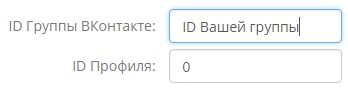
ID группы - это цифры в ссылке на группу после club.
ID паблика – это цифры в ссылке на публичную страницу после public.
Если используется красивая (буквенная) ссылка на группу или паблик, то:
Для групп:
- Зайдите на страницу нужной группы.
- Наведите курсор мыши на слово "Участники", правая кнопка мышки, "Открыть ссылку в новой вкладке".
- Последние цифры в ссылке открывшейся страницы и есть ID группы.
Для публичных страниц (паблик):
- Зайдите на нужную публичную станицу.
- Наведите курсор мыши на слово "Подписчики", правая кнопка мышки, "Открыть ссылку в новой вкладке".
- Последние цифры в ссылке открывшейся страницы и есть ID группы.
- Выберите город вылета.
Вы можете задать любой город вылета или оставить по умолчанию. При выборе «по умолчанию» будет отображаться наименование города, который указан в настройках аккаунта как город вылета.
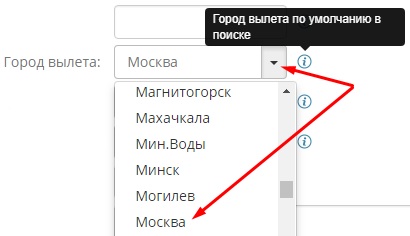
- Настройте отображение туроператоров: выберите скрывать или отображать в результатах поиска название/логотип туроператора для Ваших клиентов.
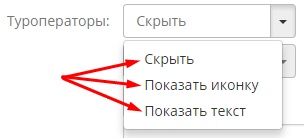
- Вы можете помечать заявки, которые поступили из Вконтакте, если подключено несколько модулей. Это удобно для отслеживания эффективности модуля.
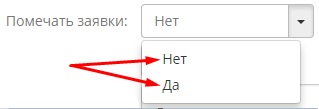
- Загрузите логотип Вашей компании, укажите краткую информацию и Ваши контакты.
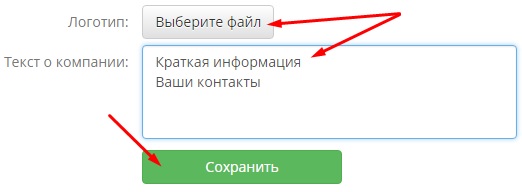
Обязательно сохраните изменения.
Эти данные будут отображать над модулем.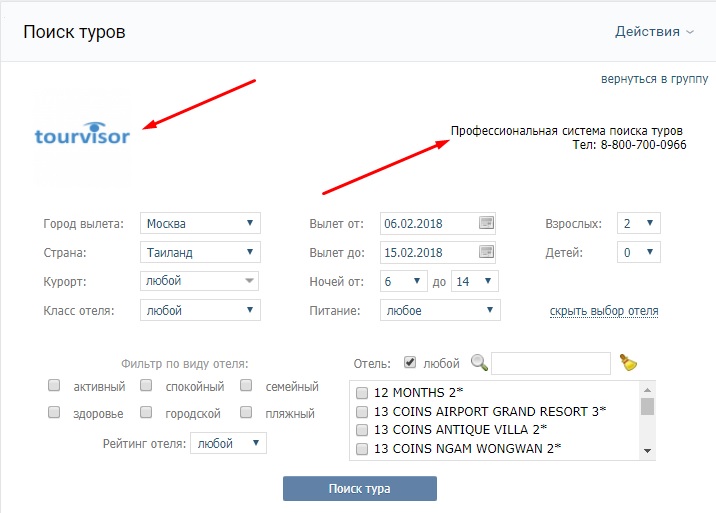
- После сохранения данных появится поле со ссылкой на модуль поиска в Вашей группе или паблике: http://vk.com/app3819376_-ID Вашей группы.

Данную ссылку необходимо скопировать и разместить в нужном сообществе.
Размещение модуля «Поиск туров ВКонтакте» в Вашей группе/публичной странице.
Существует несколько способов размещения поискового модуля в Вашей группе или на публичной странице (паблике) Вконтакте.
Обратите внимание, что для редактирования группы Вы должны обладать правами Администратора этой группы или Руководителя сообщества!
1.2. Выберите «Управление» в меню справа.
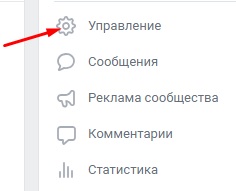
1.3. В разделе «Настройки» кликните на пункт «Ссылки».
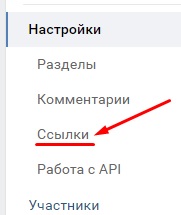
1.4. Нажмите кнопку «Добавить ссылку».

1.5. В открывшемся окне в поле «Введите адрес ссылки» вставьте ссылку на Ваш модуль:
http://vk.com/app3819376_-ID Вашей группы (ссылка из личного кабинета).
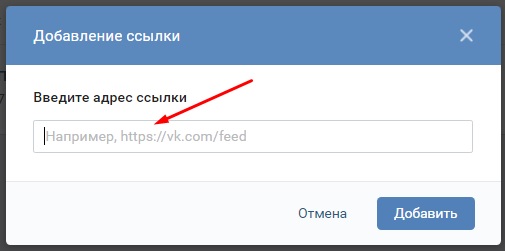
1.6. Затем нажмите кнопку «Добавить» (в правом нижнем углу окна).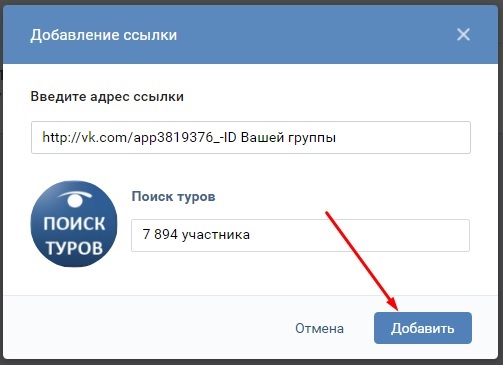
Готово!

Добавленную ссылку Вы можете в любое время отредактировать (изменить название и информацию о количестве участников) или удалить.

Ссылка на Поиск туров появится в разделе "Ссылки" с правой стороны главной страницы Вашей группы или публичной страницы.
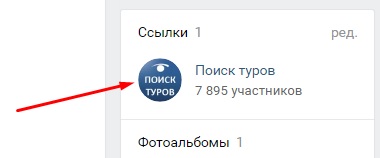
(в верхней части страницы, разделе «Информация»).
- Откройте «Управление сообществом» в меню «Действия» Вашего сообщества.
- В пункте "Описание сообщества" добавьте следующие строчки:
Наш поиск туров:
http://vk.com/app3819376_-ID Вашей группы
(Вы можете отредактировать текст так, как считаете нужным)
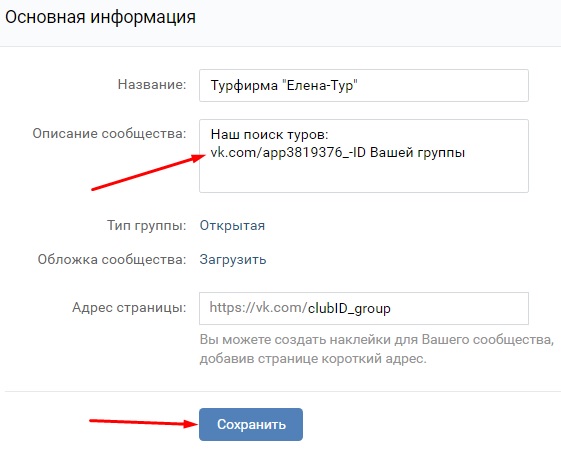
- Нажмите кнопку "Сохранить" внизу страницы.
В настройках группы должны быть включены Материалы. Они должны быть «Открытые» или «Ограниченные».
3.1. Для этого откройте меню «Действия» – Управление сообществом – Разделы.
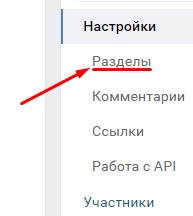
Найдите пункт «Материалы» и выберите нужный статус.
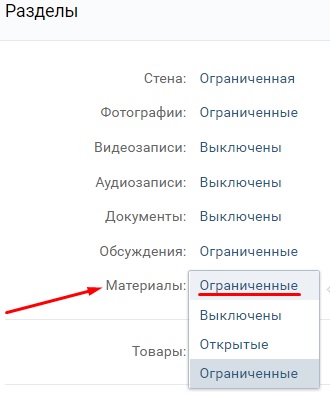
3.2. На главной странице группы найдите раздел "Свежие новости" (у Вас он может называться иначе) – он находится под названием группы, справа от раздела «Информация».
Кликните на название раздела.
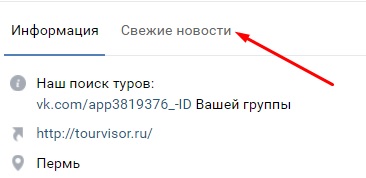
Затем нажмите кнопку «Редактировать».

3.3. Далее есть 2 варианта – выбрать баннер из предложенных нами готовых вариантов или разместить любую собственную картинку.
Сохраните понравившуюся картинку на свой компьютер: правой кнопкой мыши «Сохранить картинку как…».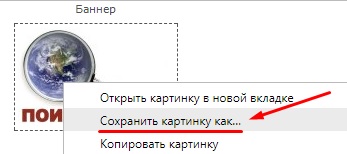
Также Вы можете подобрать любую другую картинку, сохранить ее на свой компьютер или загрузить в фотоальбом группы или Ваш личный фотоальбом.
3.4. В редакторе новости нажмите на значок фотоаппарата ("Добавить фотографию").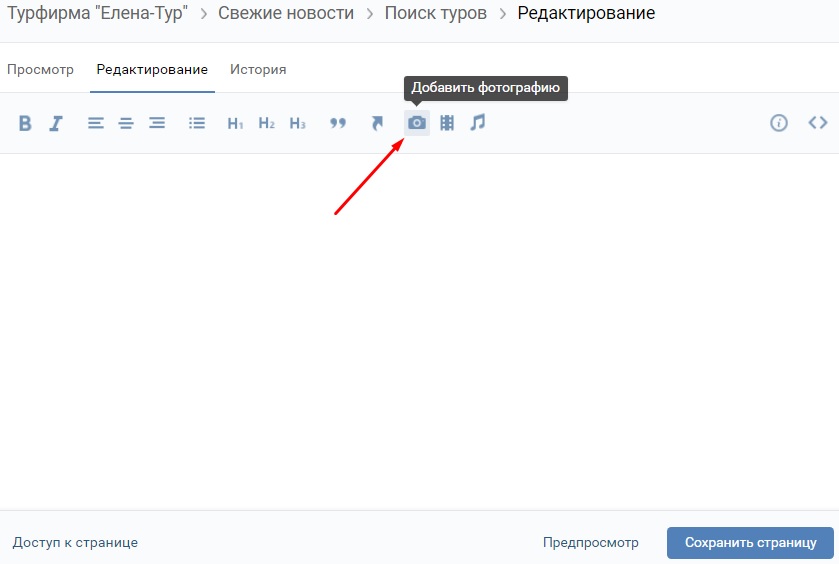
Выберите и загрузите нужную картинку. Картинка отобразится в тексте новости.
3.5. Кликните на картинку, откроется окно редактора фотографии.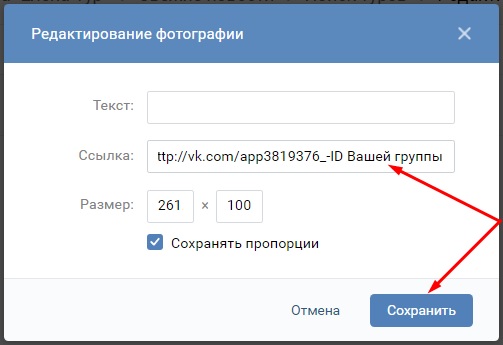
В поле «Ссылка» вставьте ссылку на Ваш модуль из личного кабинета: http://vk.com/app3819376_-ID Вашей группы.
Нажмите кнопку "Сохранить", затем "Сохранить страницу" (внизу слева).
В результате на странице Вашей группы в разделе "Свежие новости" (Вы можете переименовать его так, как считаете нужным) появится баннер со ссылкой на Ваш поиск.
Новость, которую Вы опубликовали, по умолчанию является скрытой (так работает Вконтакте). Но есть способ размещения (закрепления) этой новости на стене.
4.1. Вернитесь в режим редактирования раздела «Свежие новости» – смотри пункт 3.2. этой инструкции.
4.2. Кликните на ссылку «Свежие новости» вверху страницы. (Это действие необходимо для формирования ссылки).
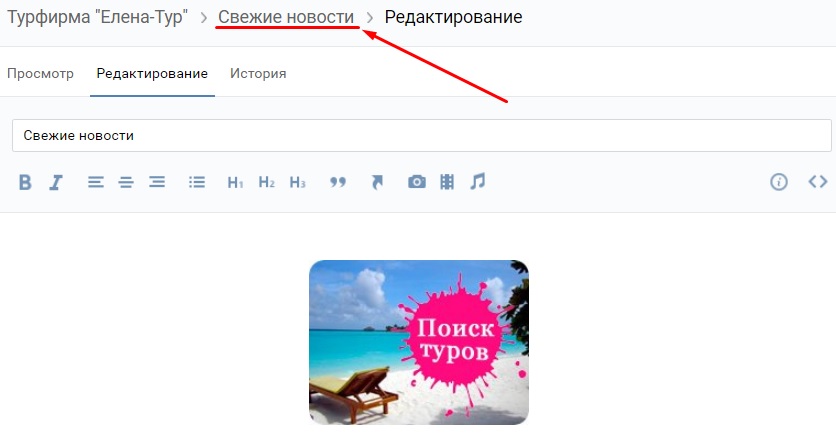 4.3. Скопируйте ссылку из адресной строки браузера.
4.3. Скопируйте ссылку из адресной строки браузера.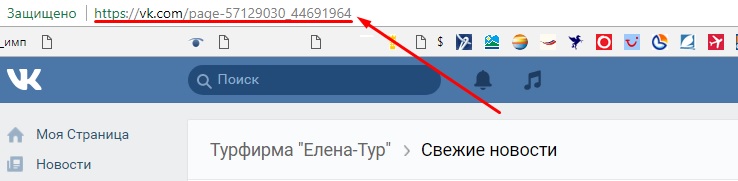
4.4. Перейдите на главную страницу группы (кликните на название Вашей группы).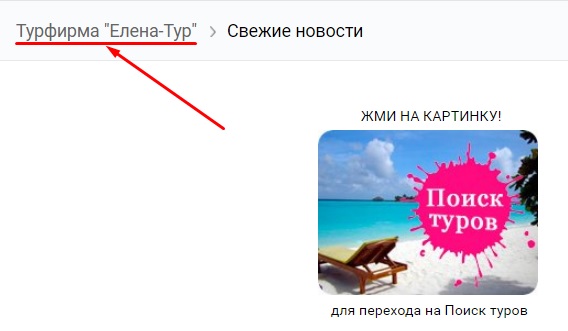
4.5. Вставьте ранее скопированную ссылку в поле «Добавить запись» (вверху стены, под фотографиями).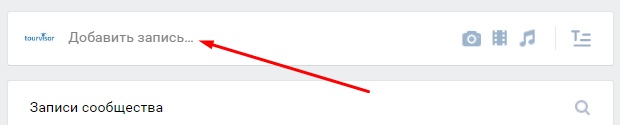
Ниже появится рамка с заголовком «Свежие новости».
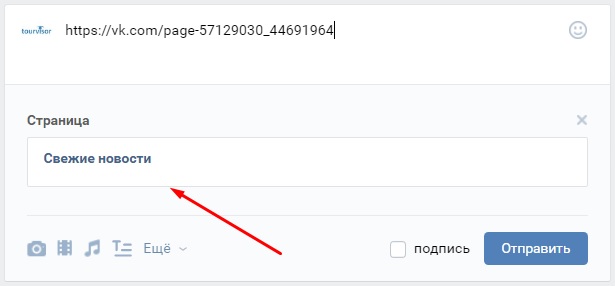
4.6. Далее загрузите картинку, которую загружали ранее, или можете использовать любую другую.
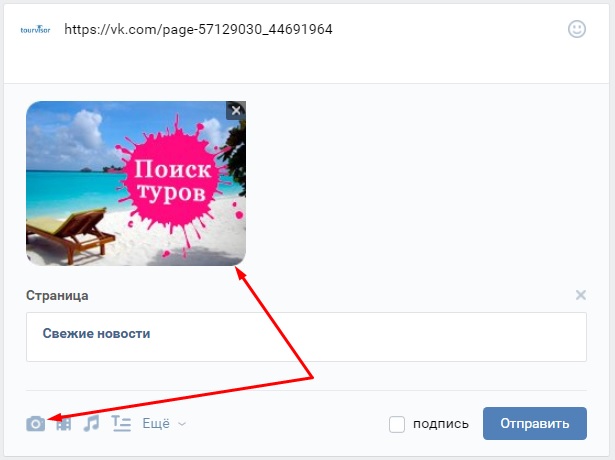
4.7. Затем удалите буквенную ссылку.
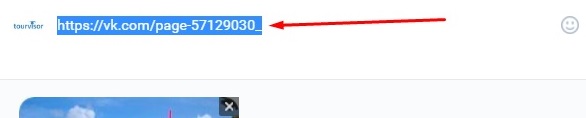
Остались картинка и рамка с заголовком.
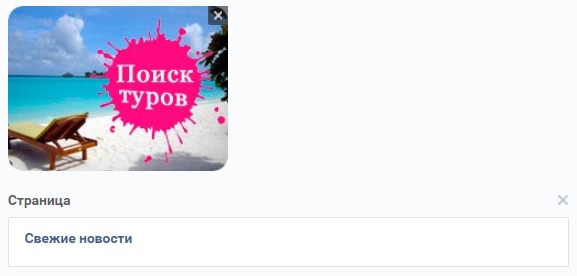
Нажмите кнопку «Отправить».
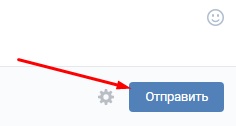
Теперь, если нажать на картинку, откроется окно записи. А при повторном нажатии будет выполнен переход на Поиск туров.
Следующим этапом размещения модуля является закрепление опубликованной записи.
- Для этого наведите курсор мыши на три точки в верхнем правом углу записи.
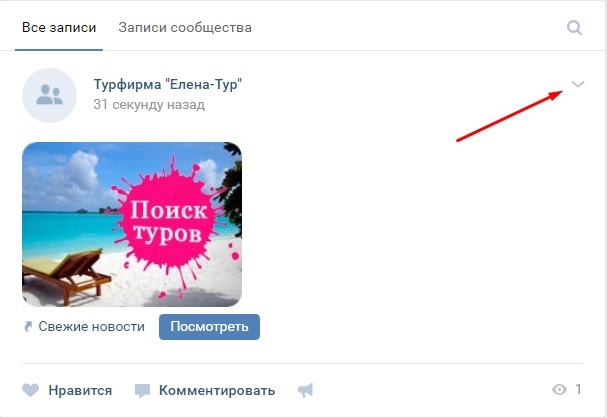
- В выпадающем меню выберите «Закрепить».
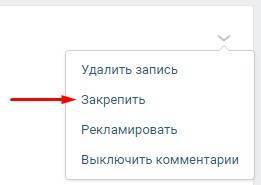
Теперь запись будет отображаться в верхней части группы. Таким же способом можно ее открепить.
Для размещения баннера на стене публичной страницы (паблика) необходимо предварительно создать внутреннюю страницу.
6.1. В новой вкладке браузера создайте следующую ссылку:
http://vk.com/pages?oid=-XXX&p=Поиск_туров
где XXX — ID Вашей публичной страницы.
6.2. Перейдите по ссылке и нажмите «Наполнить содержанием».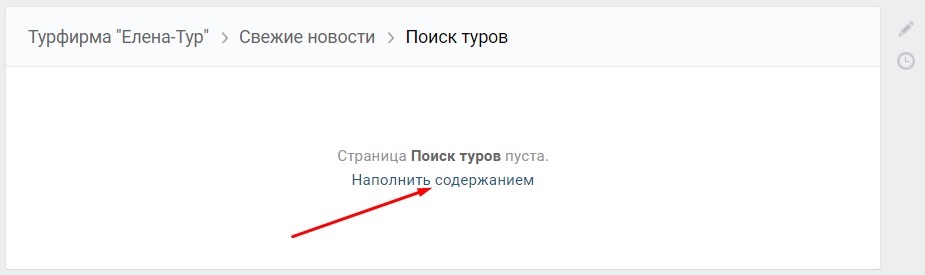 6.3. Далее следуйте пунктам 3.3 – 3.5 данной инструкции.
6.3. Далее следуйте пунктам 3.3 – 3.5 данной инструкции.
6.4. После сохранения страницы, находясь в режиме редактирования, нажмите на ссылку «Поиск туров».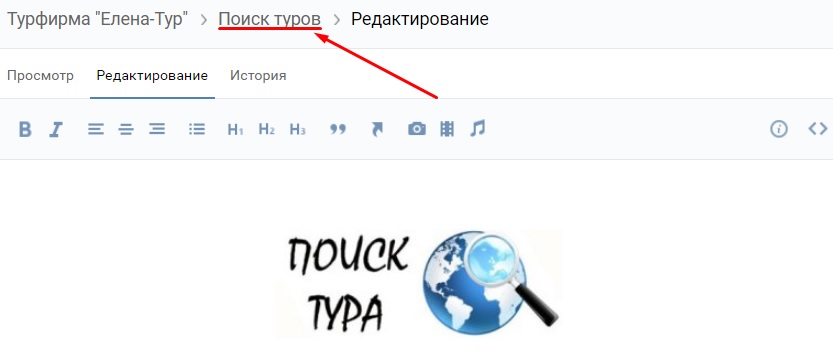
Это действие необходимо выполнить для формирования ссылки.
Такую внутреннюю страницу Вы можете использовать и для группы, если раздел «Свежие новости» уже заполнен. Например, если там размещено меню Вашей группы.
6.5. Далее скопируйте ссылку из строки браузера.
6.6. Вставьте скопированную ссылку в поле «Добавить запись» (вверху стены, под фотографиями).
Следуйте пунктам 4.5 – 5 данной инструкции.